|
Planen auch Sie Ihren Umsatz durch gezielte Werbemaßnahmen anzukurbeln? Dann nutzen Sie dabei die vielfältigen Möglichkeiten, mit denen Sie Octopus bei der Kundenbindung unterstützt!
So können Sie z.B. mit Octopus und Microsoft Word einen Serienbrief an alle oder eine ausgewählte Gruppe Ihrer Kunden erstellen. Alles was Sie dazu benötigen sind von Ihnen markierte Kundenadressen in Octopus sowie eine Serienbriefvorlage. Wie Sie die gewünschten Kundenadressen markieren erfahren Sie hier.
Serienbriefvorlage erstellen oder anpassen
Eine Serienbriefvorlage müssen Sie nicht von Grund auf neu erstellen. Denn mit Octopus haben Sie bereits zwei Mustervorlagen für Serienbriefe an Kunden erhalten, an denen Sie sich bei der Gestaltung Ihrer Serienbriefvorlage orientieren können. Diese Muster enthalten auch die notwendigen Seriendruckfelder für die Kundenadresse und Briefanrede. Sie finden diese Muster in Ihrem Verzeichnis \Octopus\Briefe.
Um eine dieser Vorlagen zu bearbeiten und an Ihre Buchhandlung anzupassen öffnen Sie die gewünschte Datei (z.B. Kundenbrief.dot), indem Sie diese im Explorer ("Computer") mit der rechten Maustaste anklicken und "Öffnen" wählen. Jetzt können Sie Ihren individuellen Text oder Grafiken in das Dokument einbinden. Die Seriendruckelemente können Sie wie einen normalen Text nach Ihren Wünschen formatieren und positionieren.
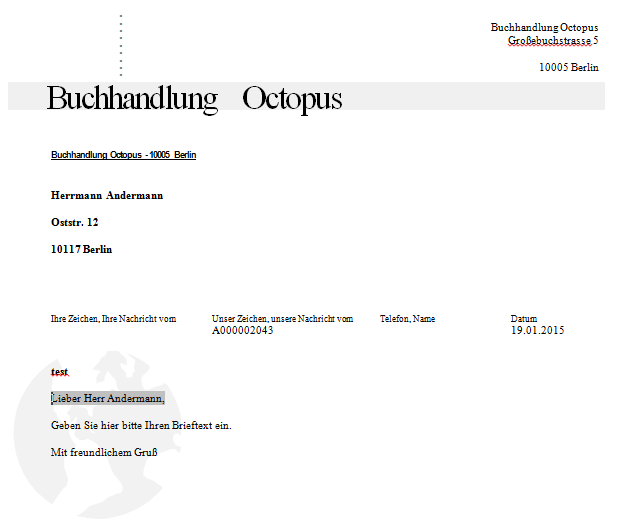
Muster einer Serienbriefvorlage in Octopus
Die mit Octopus gelieferten Standardvorlagen enthalten außerdem ein Wasserzeichen. Bei Bedarf können Sie diese Elemente natürlich entfernen. Wählen Sie dazu aus der Menüleiste "Ansicht" den Punkt "Kopf- und Fußzeile". Die anderen Textelemente werden nun als inaktiv dargestellt. Sie können jetzt die Grafiken einzeln anklicken und über die Taste "Entf" Ihrer Tastatur löschen.
Alternativ zur Bearbeitung der Mustervorlagen können Sie natürlich auch eigene Vorlagen für Briefe und Werbeaktionen verwenden. Damit beim Seriendruck die Kundendaten aus Octopus korrekt in das Dokument übernommen werden, kopieren Sie am besten die Seriendruckfelder aus unserer Mustervorlage und fügen diese in Ihre Vorlage an der gewünschten Stelle ein.
Zum Speichern einer geänderten Vorlage wählen Sie "Datei - Speichern unter...". Geben Sie dem Dokument einen aussagekräftigen Dateinamen und wählen Sie als Speicherort den Octopus-Ordner "Briefe".
Markieren von Kundenadressen
Die Empfängeradressen Ihres Serienbriefes legen Sie über Markierungen in der Tabelle "Kundenadressen" fest. In der Tabellenansicht des Formulars haben Sie in der Spalte "Markierung" die Möglichkeit, die gewünschten Adressen anzuhaken. Alternativ können Sie zunächst die Adressen filtern und dann über die Funktion "Markierungen setzen/entfernen" aus den weiteren Funktionen (F6) alle angezeigten Adressen im Stapel markieren.
Im Falle einer regelmäßigen Werbeaktion ist es empfehlenswert, für die markierten Kundenadressen einen Profiltext (z.B. "Weihnachtsbrief") zu hinterlegen. Sie können dann bei der nächsten gleichartigen Werbeaktion die gewünschten Kundenadressen anhand dieses Profiltextes herausfiltern und im Stapel wieder für den Serienbriefdruck markieren. So sparen Sie sich den Aufwand, die Kundenadressen erneut einzeln auswählen zu müssen. Den Profiltext für alle markierten Adressen können Sie im Stapel über die weiteren Funktionen (F6) - "Profiltext für markierte Adressen" einfügen oder ergänzen.
Nach dem Markieren der gewünschten Kundenadressen öffnen Sie aus den weiteren verfügbaren Funktionen (F6) der Tabelle "Kundenadressen" den Punkt "Brief an markierte Adressen". Mit dem Öffnen der von Ihnen angepassten Briefvorlage wird Microsoft Word gestartet, die Briefvorlage geöffnet und die Kundendaten eingefügt. Nun können Sie den Serienbrief wie gewohnt mit Microsoft Word weiterverarbeiten.
Übrigens:
Die Serienbriefe werden in der Reihenfolge erstellt und gedruckt, in der die Adressen in der Tabelle "Kundenadressen" angezeigt werden. Wünschen Sie z.B. den Ausdruck in der Reihenfolge der Postleitzahlen, sortieren Sie einfach vor dem Erstellen des Serienbriefs die Tabelle "Kundenadressen" entsprechend.
Und wenn es mal kein Brief sein soll:
In diesem Tipp lesen Sie, wie Sie Adressaufkleber für den Massenversand erzeugen können und hier erfahren Sie mehr zur gezielten Werbung mit Serienmails.
|







